Detaillierte Anleitungen zur Benutzung finden Sie in der Bedienungsanleitung.
[. . . ] Wichtig
Lesen Sie die VORSICHTSMASSNAHMEN, dieses Benutzerhandbuch und die Installationsanleitung (separater Band) aufmerksam durch, um sich mit der sicheren und effizienten Bedienung vertraut zu machen. · Grundlegende Informationen, angefangen mit dem Verbinden des Monitors mit einem Computer bis hin zur Inbetriebnahme, finden Sie in der Installationsanleitung. · Das aktuelle Benutzerhandbuch steht auf unserer Website zum Herunterladen zur Verfügung: http://www. eizo. com
Stelle der Warnungshinweise
Die Produktspezifikationen variieren möglicherweise in den einzelnen Absatzgebieten. Überprüfen Sie, ob die Spezifikationen im Handbuch in der Sprache des Absatzgebietes geschrieben sind. [. . . ] Zurücksetzen des Monitors auf die Standardeinstellungen
Für das Zurücksetzen stehen zwei Optionen zur Auswahl: , , Farbe zurücksetzen", bei dem die Farbeinstellungen auf die Standardeinstellungen zurückgesetzt werden, und , , Zurücksetzen", bei dem alle Einstellungen auf die Standardwerte zurückgesetzt werden.
Beachte
· Sie können das Verfahren nach dem Zurücksetzen nicht rückgängig machen.
Hinweis
· Bezüglich der Standardeinstellung siehe , , Hauptstandardeinstellungen" (Seite 47).
So setzen Sie die Farbeinstellungen zurück
Vorgehensweise
Diese Funktion setzt nur die Farbeinstellungen für den aktuell ausgewählten Modus auf die Standardeinstellungen zurück. Wählen Sie im Einstellungsmenü die Option , , Farbe", und drücken Sie . Wählen Sie im Menü , , Farbe" die Option , , Farbe zurücksetzen", und drücken Sie 3. die Option , , Ja".
Die Werte für die Farbeinstellungen werden auf die Standardeinstellungen zurückgesetzt.
So setzen Sie alle Einstellungen auf die Standardeinstellungen zurück
Diese Funktion setzt alle Justierungen auf die Standardeinstellungen zurück. Wählen Sie im Einstellungsmenü die Option , , Monitoreinst. ", und drücken Sie 2. Wählen Sie im Menü , , Monitoreinst. " die Option , , Zurücksetzen", und drücken Sie 3. .
Alle Justierungen werden auf die Standardeinstellungen zurückgesetzt.
32
Kapitel3EinstellungdesMonitors
Kapitel 4 Energiesparfunktionen
4-1. Einstellen der Energiesparfunktion
Monitor
Diese Funktion ermöglicht das Wechseln des Monitors in den Energiesparmodus je nach PC-Status. Wenn der Monitor in den Energiesparmodus gewechselt hat, werden keine Bilder auf dem Bildschirm angezeigt.
Beachte
· Durch Ausschalten des Hauptnetz-Schalters oder durch Abtrennen des Netzkabels wird die Stromversorgung des Monitors vollständig unterbrochen. · Der Stromverbrauch variiert selbst dann, wenn das Stereo Mini-Jack-Kabel angeschlossen ist.
Hinweis
· Nachdem 15 Sekunden kein Signaleingang mehr erkannt wurde, wechselt der Monitor in den Energiesparmodus.
Vorgehensweise 1. Wählen Sie im Einstellungsmenü die Option , , PowerManager", und drücken Sie 2. Wählen Sie im Menü , , PowerManager" die Option , , Energie sparen", und drücken Sie
Das Menü , , Energie sparen" wird eingeblendet.
. Drücken Sie
oder
die Option , , Ein" oder , , Aus".
, um den Vorgang zu beenden.
Energiesparsystem
Analoger Signaleingang
Dieser Monitor entspricht dem VESA DPM-Standard. PC
Ein Energiesparmodus STAND-BY SUSPEND AUS StromAus
Monitor
InBetrieb Energiesparmodus
Netzkontroll-LED
Blau Orange
Energiesparmodus
Orange
Digitaler Signaleingang · DVI
Dieser Monitor entspricht dem DVI-DMPM-Standard.
· DisplayPort (nur EV2335W)
Dieser Monitor entspricht dem DisplayPort-Standard V1. 1a.
PC
Ein Energiesparmodus StromAus
Monitor
InBetrieb Energiesparmodus Energiesparmodus
Netzkontroll-LED
Blau Orange Orange
Beenden des Energiesparmodus Wenn der Monitor einen Eingang empfängt, beendet er automatisch den Energiesparmodus und kehrt zum normalen Anzeigemodus zurück.
Kapitel4Energiesparfunktionen
33
So lässt sich der Stromverbrauch weiter senken
Wenn alle nachfolgend aufgeführten Bedingungen erfüllt sind, wechselt der Monitor in den Energiesparmodus. · Das analoge Signal (D-Sub) wird angezeigt. · , , PowerManager" - , , Abschaltfunktion": Aus · , , Monitoreinst. " - , , Eingangssignal": Manuell · , , Ton" - , , Energie sparen": Ton Aus · EcoView NET ist nicht auf Ihrem PC installiert.
Hinweis
· Diese Funktion lässt sich mit den folgenden Schritten deaktivieren. Drücken Sie , um den Monitor auszuschalten. Drücken Sie , und halten Sie gedrückt, um den Monitor einzuschalten. DieseFunktionwirdmitderentsprechendenAktionaktiviert/deaktiviert. WenndieFunktiondeaktiviertwird, wird, , *"imMenütitelder, , Informationen"imEinstellungsmenü angezeigt(siehe, , 6-3. AnzeigevonMonitorinformationen"(Seite44)).
Audioausgang
An diesem Monitor können Sie die Audioausgabe von den Lautsprechern/Kopfhörern im Energiesparmodus ausschalten. Wählen Sie im Einstellungsmenü die Option , , Ton", und drücken Sie 2. Wählen Sie im Menü , , Ton" die Option , , Energie sparen", und drücken Sie
Das Menü , , Energie sparen" wird eingeblendet.
. [. . . ] http://www. eizo. com
Kierrätystä koskevia tietoja
Tuote tulee hävittää kierrättämällä maan lainsäädännön mukaisesti ympäristön kuormittumisen vähentämiseksi. Kun hävität tuotteen, ota yhteyttä jälleenmyyjään tai tytäryhtiöön maassasi. Yhteystiedot löytyvät EIZOn Internet-sivustolta. http://www. eizo. com
Wykorzystanie surowców wtórnych
Tenproduktpozuyciupowinienbyzbieranyiprzetwarzanyzgodniezkrajowymiprzepisamidotyczcymi ochrony rodowiska. [. . . ]

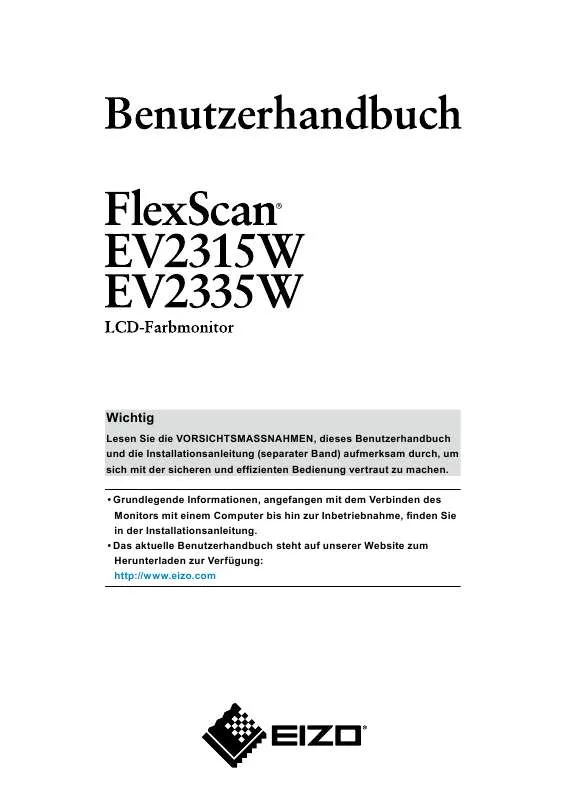
 EIZO FLEXSCAN EV2315W SETUP GUIDE (648 ko)
EIZO FLEXSCAN EV2315W SETUP GUIDE (648 ko)
 EIZO FLEXSCAN EV2315W (3296 ko)
EIZO FLEXSCAN EV2315W (3296 ko)
 EIZO FLEXSCAN EV2315W BROCHURE (1789 ko)
EIZO FLEXSCAN EV2315W BROCHURE (1789 ko)
 EIZO FLEXSCAN EV2315W SETUP GUIDE (648 ko)
EIZO FLEXSCAN EV2315W SETUP GUIDE (648 ko)
